реклама
 използвам Дзин 4 Инструменти за създаване на скрийншоти и екрани Прочетете още за повечето ми блогове и техническа документация. Jing е помощна програма за заснемане на екрана, която ми позволява да рисувам стрелки, маркиране и поставяне (и дори да снимам видео). Но Jing може да бъде свиня за памет и неговата функция за качване е всичко друго, но не и бързо. Какво ще кажете за помощна програма с инсталатор, който е с размер само 1 MB? Това е малко безплатно приложение, което намерих вчера да се обади Gyazo.
използвам Дзин 4 Инструменти за създаване на скрийншоти и екрани Прочетете още за повечето ми блогове и техническа документация. Jing е помощна програма за заснемане на екрана, която ми позволява да рисувам стрелки, маркиране и поставяне (и дори да снимам видео). Но Jing може да бъде свиня за памет и неговата функция за качване е всичко друго, но не и бързо. Какво ще кажете за помощна програма с инсталатор, който е с размер само 1 MB? Това е малко безплатно приложение, което намерих вчера да се обади Gyazo.
Прави едно нещо и го прави много добре. Той ви позволява да заснемете екранна снимка с кръстосаните си коси и автоматично ще я качите в мрежата и ще копира URL адреса си в клипборда. Споменах ли, че не изисква никаква регистрация? А какво ще кажете за това - Gyazo е кросплатформно приложение с поддръжка за Mac, Linux и Windows!
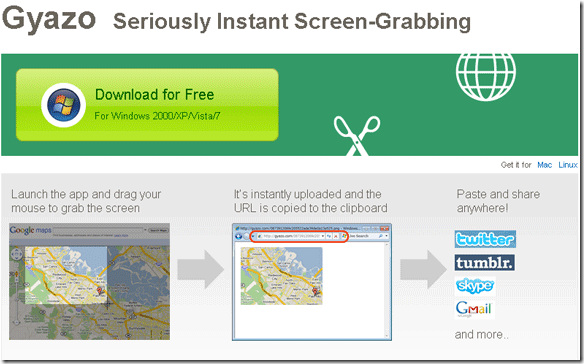
Нека да го проверим. Можете да започнете, като посетите техния английски или японски сайт тук и тук съответно. Изтеглете инсталатора и го инсталирайте. След като е инсталиран, можете да го стартирате от стартовото меню.

След това, когато го стартирате, мишката ви ще се превърне в кръстосани косми така:
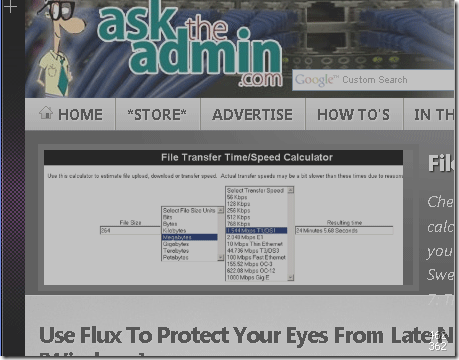
Докато рисувате кутията си, за да изберете екрана си, ще я видите покрита със светлосив нюанс и размерите на полето ще се покажат в долния ляв ъгъл на вашия избор, както можете да видите в изстрелян отгоре. (Забележка: Използвах Jing за тези улавяния, тъй като това е единственото нещо, което улавя мишката).
След като направите своя избор и пуснете мишката, екранната ви снимка се качва в мрежата. Ще бъде показана уеб страницата в браузъра ви по подразбиране, когато е готова.

След това можете да копирате и поставите този URL адрес, за да го споделите с приятели или колеги. Връзката, която беше върната, беше:
http://gyazo.com/4aee403789e9ba4acb0d5e6b0e3509eb.png
Можете да видите, че се съхранява на уебсайта на Gyazo и има разширение PNG. Можете да изтеглите изображението, като щракнете с десния бутон върху него и го запазите. Можете също да използвате 4-те връзки, които се появяват, когато мишката върху горния ляв ъгъл на изображението, за да споделяте изображението си. Gyazo поддържа Twitter, Tumblr и Flickr, но можете да поставите гореща връзка или да поставите URL адреса на това изображение навсякъде, където можете да вмъкнете изображение.
Натискайки бутона на логото на Twitter, това се случва:
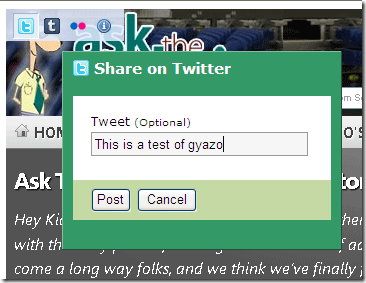
Ако не сте влезли в Twitter, ще бъдете подканени да въведете паролата си, след като добавите своя незадължителен туитър и натиснете пост бутон.
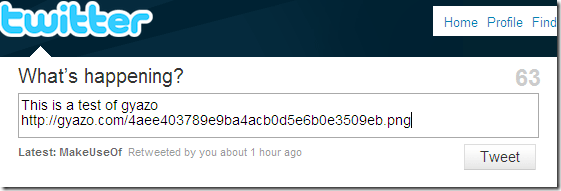
Можете да видите как изглежда моят туитър поток тук. Нямам акаунт в Tumblr, но това прави следващият бутон:
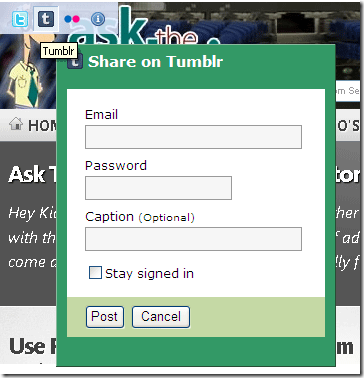
Трябва да въведете вашата информация за удостоверяване на Tumblr и незадължителна надпис. Удари пост бутон и той ще бъде публикуван във вашия блог. Лично аз бих предпочел WordPress (ако авторът слуша, бих искал да го използвам редовно на моя уебсайт на WordPress).
Последният бутон в социалната мрежа е за Flickr:
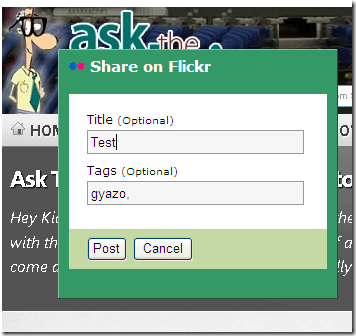
Кликнете пост и вашето изображение ще бъде публикувано на вашата Flickr страница. Ако не сте влезли в системата, ще бъдете подканени да.
Последният бутон е за информация. Почти просто ви дава URL адреса на вашето изображение и връзка към уебсайта на Gyazo като този:
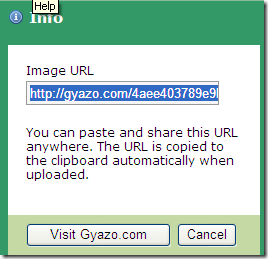
Имате ли по-бърз начин за споделяне на екранни снимки и изображения онлайн? Ако е така, ще се радваме да чуем за това в коментарите!
Карл Л. Gechlik тук от AskTheAdmin.com прави седмично място за блогове за гости за нашите нови намерени приятели в MakeUseOf.com. Аз ръководя собствена консултантска компания, управлявам AskTheAdmin.com и работя изцяло 9 до 5 работа на Wall Street като системен администратор.


